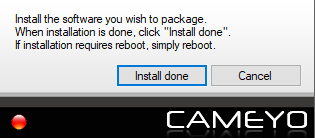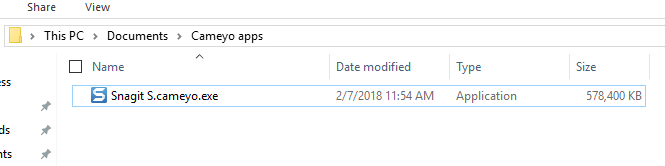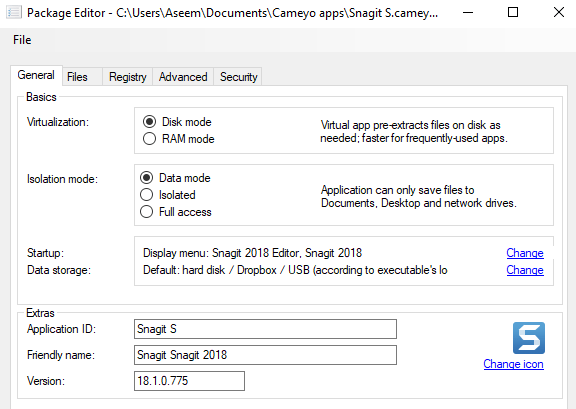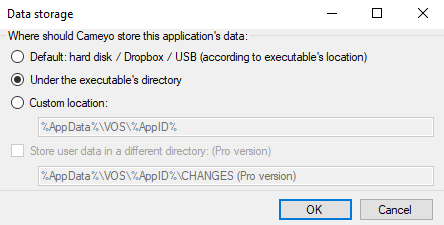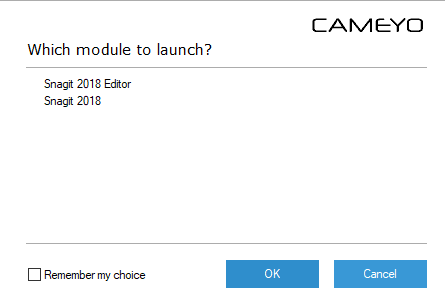Există o mulțime de aplicații portabile disponibile acolo (de exemplu pe site-uri precum http://portableapps.com/ și http://www.pendriveapps.com/ ) pe care le puteți instala pe o unitate flash USB sau extern hard disk și a alerga pe orice computer. Cu toate acestea, este posibil să aveți unele programe preferate pe care le utilizați în munca de zi cu zi, care nu vin într-o versiune portabilă.
Cameyoeste un creator gratuit de aplicații portabile care face un singur
Descărcați Cameyode la
http://www.cameyo.com/downloads/
Cameyo nu necesită instalare. Pentru a rula Cameyo, faceți dublu clic pe fișierul .exe.
Se afișează fereastra Virtualizarea aplicației Cameyo. Programul pe care doriți să îl porniți nu ar trebui să fie instalat pe computer. Când îi spui Cameyo să captureze o instalare, este nevoie de un instantaneu al sistemului înainte de a instala programul și apoi din nou după instalarea programului. Diferențele sunt apoi analizate și este creată o aplicație portabilă.
Pentru a începe procesul, faceți clic pe Capture installation.
>
Odată ce se realizează instantaneul inițial, se afișează următoarea casetă de dialog. Dacă doriți să anulați operația, faceți clic pe Anulați. NU faceți clic pe Inițializare făcutăîncă. Instalați software-ul pe care doriți să-l convertiți într-un program portabil.
Dacă software-ul instalat necesită repornirea computerului, instalarea este finalizată. În caz contrar, faceți clic pe Instalați gatadin caseta de dialog Cameyodin colțul din dreapta jos al ecranului. Se va afișa o casetă de dialog în timp ce Cameyova lua snapshot-ul post-instalare.
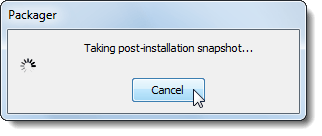 Fișierul .virtual.exe) a fost creat, se afișează o casetă de dialog care vă spune unde a fost plasat pachetul.
Fișierul .virtual.exe) a fost creat, se afișează o casetă de dialog care vă spune unde a fost plasat pachetul.
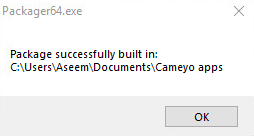 În acest moment, când faceți clic pe OK, nu se întâmplă nimic altceva. Dacă mergeți la director, veți vedea un singur fișier EXE, care ar putea fi destul de mare, mai ales dacă programul este mare.
În acest moment, când faceți clic pe OK, nu se întâmplă nimic altceva. Dacă mergeți la director, veți vedea un singur fișier EXE, care ar putea fi destul de mare, mai ales dacă programul este mare.
Acum puteți să copiați fișierul respectiv pe unitatea USB și să îl rulați pe un alt computer. Cu toate acestea, dacă doriți să modificați unele dintre setări, executați din nou fișierul cameyo.exe, dar de această dată alegeți Editați un pachet. Se afișează caseta de dialog Editor de pachete. Faceți clic pe Fișierși apoi pe Deschideți pachetul virtual. Navigați la fișierul EXE și selectați-l.
Pentru a schimba unde sunt stocate datele programului, dați clic pe linkul Modificațiîn partea dreaptă a casetei Stocare dateîn caseta Elemente de bază.
În fila Generalfaceți clic pe Schimbare>și selectați unde doriți să fie stocate datele programului. Am ales să stocăm datele în directorul în care vom stoca fișierul executabil portabil. Faceți clic pe OK.
Pentru a reseta executabilul portabil, selectați Salvare cameniul Fișier. De asemenea, este posibil să modificați modul de izolare la Acces completdacă programul scrie în mod regulat în registru. Implicit, este setat la Modul de date, care oferă acces numai la unități de documente, desktop și unități de rețea.
Fișierelevă permit în principiu să vedeți ce fișiere și setările de registry au fost salvate în pachet. Tot ceea ce puteți lăsa la valorile implicite sau pentru a afla mai multe de pe site-ul lor.
Copiați pachetul de programe portabile pe o unitate flash USB sau o unitate hard disk externă, de unde doriți să rulați programul. Pentru a rula programul portabil, faceți dublu clic pe fișierul .execreat de Cameyo.
Programul pe care l-am ales să îl porți conține două executabile pentru cele două părți ale programului. În acest caz, Cameyoafișează o casetă de dialog care întreabă ce program doriți să rulați. Selectați programul pe care doriți să-l executați din listă. Dacă doriți doar să utilizați unul dintre programele adăugate Cameyo în pachet, selectați acel program și selectați caseta de validare Amintește-mi alegereapentru a deschide programul în mod implicit. Faceți clic pe OK.
Când executați programul, este creat un folder cu același nume ca EXE același director ca fișierul EXE. Datele pentru program sunt stocate în acest folder.
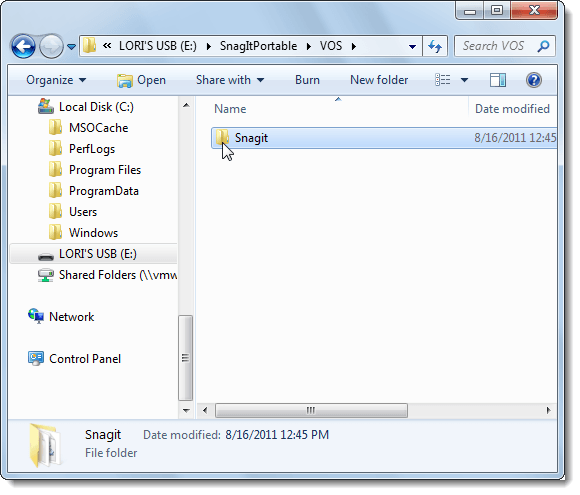
Folosind Cameyoși aplicațiile portabile din PortableApps și PenDriveApps , puteți configura o stație de lucru portabilă pe o unitate flash USB, permițându-vă să lucrați utilizând software-ul propriu de pe orice calculator.